正しくないイメージ、Windows上では実行できないか・・・
ここ最近のよくある案件になります。
PC起動時に下記のようなエラーメッセージが出て気になるというもの。
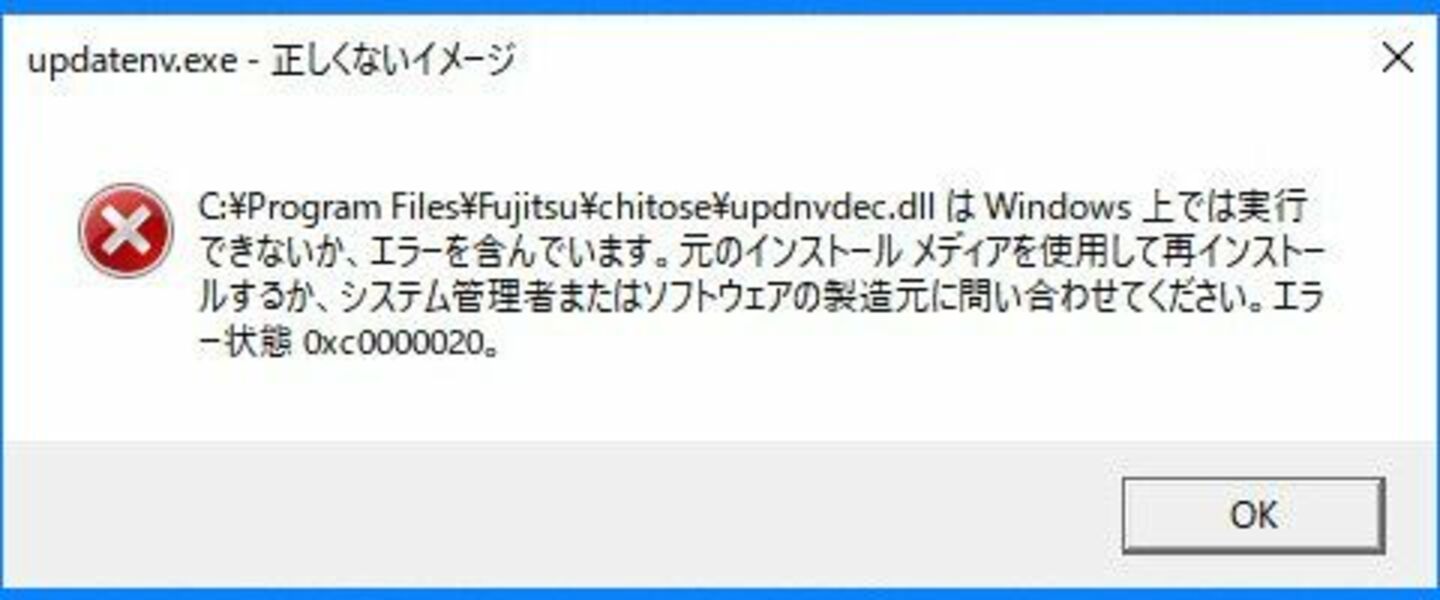
C:\Program Files\fujitsu\chitose\updnvdec.dll は Windows 上では実行できないか、エラーを含んでいます。 元のインストール メディアを使用して再インストールするか、システム管理者またはソフトウエアの製造元に問い合わせてください。 エラー状態0xc0000020
エラーメッセージのタイトルバーに問題となった実行ファイルと内容にファイルの場所が出ていますが、同じエラーが何回も出たり、いくつか複数の違うファイルが出たりというもの。
最初は1個だけだったのが、段々と増えていくという感じのようで、5個くらい連続で出るようになるとさすがに気になるようでお問い合わせいただきます。
とりあえず全部のOKやXボタンで閉じてしまえば普通に使えるとの事なのですが、実は該当のプログラムはちゃんと動いていない可能性が高いです。
たまたま使っていないプログラムの場合は特に問題も起こりません。
発生のタイミング
圧倒的にWindowsのアップデート後が多いようです。
Windows10の大規模アップデート1703クリエーターズアップデートが今月になって入ってきているPCもあるようで、その直後から発生しているのが数件。
同じように、毎月定例の第二火曜日のWindowsUpdateでアップデートの後から発生というのが1件。
たまたまだとは思いますが、私が確認したPCのほとんどが富士通製のPCで1台だけ東芝のPCがありました。
どうすれば良いのか、その対策は
エラーメッセージに書いてある通りなのですが、該当のプログラムを再インストールすれば解決します。
該当のプログラムとはメッセージの冒頭に書かれているファイル名を使っているプログラムです。
どのプログラムかはファイル名やフォルダ名で検討をつけるしかありません。
ただ、上書きの再インストールだと失敗することがあるようなので、必ず一旦アンインストールで削除してからPCを再起動して入れ直しでインストールします。
また、PCに元々入っていたソフトで、ご自身で使っていないソフトだった場合はアンインストールするだけで大丈夫です。
しかしながら例外もあります。
Windowsそのもののファイルに問題がある場合です。
その場合は
こちらのガイドにあるように、Windowsの修復で治る場合があります。
これでダメだとリカバリーとなり、リカバリーしてしまったほうが確実です。
その他Visual Basicのランタイムが問題だとランタイムを入れ直せばいいだけの場合もあります。
私が確認した問題となったプログラム
Office2013のワード。
富士通のPCで日本語文字入力のATOKが購入時からバンドルされている機種があります。
そのATOKの中の一部でスタートアップツールというのがあり、この一部の機能(文字入力などは問題なし)。
富士通のアップデートナビ。
富士通の PointGrab ハンドジェスチャーコントロール。
Buffaloの無線接続用ソフトのクライアントマネージャーV
アクロバットリーダーDC
中でもATOKとアップデートナビとクライアントマネージャーVは複数ありました。
スポンサーリンク
再インストールの方法
このあたりがPCに詳しくない方にとって難しい部分になります。
まずは問題のソフトの削除
該当のプログラムを使わないのであれば削除するだけで良いです。
スタートメニューを右クリックしてメニューを出します。
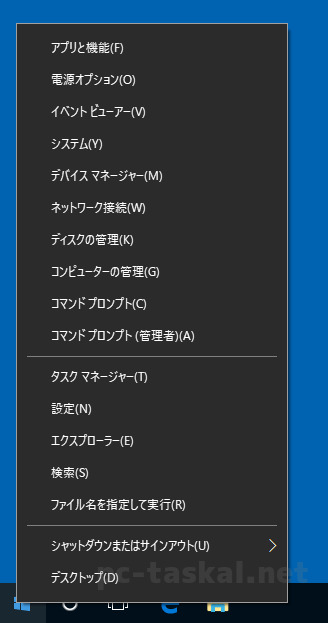
一番上の「アプリと機能」か「プログラムと機能」を選択します。
(コントロールパネルのプログラムのアンインストールからでも同じです。)
該当のプログラムを探して削除します。
PointGrab ジェスチャーコントロールは使っている方を見たことがないので、ほとんどの方は削除してしまって良いでしょう。
たしか項目で「PointGrab Hand Gesture Control」と出ていた気がします。
ATOKも知らずに使っている方が多いようで、ATOKでないと嫌だと言う方以外は消してしまえばWindows標準の入力になりますので消してしまって問題ないです。
クライアントマネージャーVも必須ではなく、WiFiのESSIDとパスワードの入力が出来る方であれば必要無いので消してしまっても良いです。
再インストール
インストールする場合はその時点で最新のバージョンのソフトをインストールするようにします。
最新のバージョンを探すのが大変なのですが、PCメーカーのサポートページだったり、ソフトメーカーのサポートページなどを探すと情報があると思います。
富士通のアップデートナビなどは重要な更新のお知らせなどある可能性があるので、入れておいたほうが良いので更新された最新のものを利用します。
こちらでお使いの機種で探すと最新のアップデートナビの入手が出来ます。
同様に富士通のソフトであればここで探すことが出来ます。
ATOKなどのバンドルで、最新のプログラムが無い場合は元々PCに用意されているインストールパッケージからインストールします。
富士通ATOK2015の場合
富士通ATOK2016の場合
富士通ATOK2017の場合
Officeの再インストール
最近はオンラインでダウンロードしてインストールするようになっています。
Officeを最初にインストールした時のマイクロソフトアカウントが必要になるので、IDパスワードをあらかじめ用意しておきましょう。
スポンサーリンク
トラブルの原因
再インストールにて解決なので、詳細は詳しく調べていないのでわかりませんが、該当のファイルが壊れていたり、ファイルやフォルダのパーミッションがおかしくなってしまったのかもしれません。
このエラーメッセージ自体は意外と昔から多いのですが、WindowsUpdateにてACL(アクセス・コントロール・リスト)が壊れて動作がおかしくなるというトラブルは昔から結構あります。
良くある特定のページの画像のみ表示されないなどはキャッシュフォルダのACLが正しくない値になってしまって発生しています。
これと同じように、該当のファイルのACLがおかしくなって動作しなくなってしまう可能性や、ファイル自体が壊れて0バイトになってしまう場合もあります。
今回もこの絡みなのではないかと思っています。
訪問サポートでかかった費用
光回線だった事もありほとんどが1時間以内には終わっていますので、基本6000円+30分追加の合計7000円以内に納まっています。
ただ、Officeのワードの場合は光回線でしたが、マイクロソフトアカウントのIDパスが不明で探すのが大変だったことと、削除とインストールに時間がかかったため2時間かかり、基本6000円と追加30分X3で合計9000円でした。
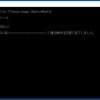
![FMV Q&A - [アップデートナビ] 再インストール方法を教えてください。 - FMVサポ](https://pc-taskal.net/howto/wp-content/uploads/luxe-blogcard/e/e6f4561c8c264c5063ffa970d67cb8b4.gif)
![FMV Q&A - [ATOK 2015] 再インストールする方法を教えてください。 - FMVサポート](https://pc-taskal.net/howto/wp-content/uploads/luxe-blogcard/0/014647fc50db1885dd7df88461118386.gif)
![FMV Q&A - [ATOK 2016] 再インストール方法を教えてください。 - FMVサポート](https://pc-taskal.net/howto/wp-content/uploads/luxe-blogcard/7/78c11873a4347e892dc708ee4c5d7727.gif)

